Linux Mint 22.2 : mises à jour de thème et amélioration de l’authentification par empreintes digitales
Guide complet pour installer et configurer Linux Mint 22.2 “Zara” avec ses nouvelles fonctionnalités
Linux Mint 22.2, nom de code “Zara”, représente une évolution significative de cette distribution Linux populaire. Cette nouvelle version apporte des améliorations notables en matière d’authentification biométrique, de design d’interface et d’expérience utilisateur. Ce guide vous accompagnera pas à pas dans l’installation et la configuration de cette version, en mettant l’accent sur ses nouvelles fonctionnalités révolutionnaires.
Imaginez Linux Mint comme une maison que vous rénovez : chaque mise à jour apporte de nouveaux équipements et améliore le confort existant. La version 22.2 est comparable à l’installation d’un système de sécurité moderne avec reconnaissance d’empreintes digitales, tout en rafraîchissant la décoration intérieure avec des couleurs plus contemporaines.
1. Matériel et prérequis nécessaires
Avant de commencer l’installation, assurez-vous de disposer des éléments suivants :
- Configuration minimale : 2 Go de RAM, 20 Go d’espace disque libre
- Configuration recommandée : 4 Go de RAM, 100 Go d’espace disque libre
- Clé USB de 4 Go minimum pour créer le support d’installation
- Connexion Internet stable pour télécharger l’image ISO
- Lecteur d’empreintes digitales compatible (optionnel, pour profiter de Fingwit)
- Sauvegarde complète de vos données importantes
2. Téléchargement de Linux Mint 22.2
- Accédez au site officiel de Linux Mint et naviguez vers la page de téléchargement
- Sélectionnez votre environnement de bureau :
- Cinnamon (recommandé pour les débutants)
- MATE (interface classique et légère)
- Xfce (très léger, idéal pour les anciens ordinateurs)
- Choisissez un miroir de téléchargement proche de votre localisation géographique
- Téléchargez également le fichier de vérification pour contrôler l’intégrité de l’image
- Vérifiez l’empreinte SHA256 du fichier téléchargé pour garantir son intégrité
3. Création du support d’installation
3.1 Sous Windows
- Téléchargez Rufus ou Balena Etcher
- Insérez votre clé USB et lancez l’application
- Sélectionnez l’image ISO de Linux Mint 22.2
- Configurez les paramètres : schéma de partition GPT, système de fichiers FAT32
- Lancez la gravure et patientez jusqu’à la fin du processus
3.2 Sous Linux
- Ouvrez un terminal et identifiez votre clé USB avec
lsblk - Utilisez la commande dd :
sudo dd if=chemin/vers/linuxmint-22.2.iso of=/dev/sdX bs=4M status=progress - Remplacez /dev/sdX par l’identifiant de votre clé USB
- Synchronisez les données :
sudo sync
4. Installation de Linux Mint 22.2
4.1 Démarrage depuis la clé USB
- Redémarrez votre ordinateur avec la clé USB insérée
- Accédez au menu de démarrage (généralement F12, F2, ou Delete selon le fabricant)
- Sélectionnez la clé USB comme périphérique de démarrage
- Choisissez “Start Linux Mint” dans le menu GRUB
4.2 Test du système en mode Live
- Patientez le chargement du bureau Linux Mint
- Testez les fonctionnalités de base : connexion WiFi, reconnaissance du matériel
- Vérifiez la compatibilité de votre lecteur d’empreintes digitales si vous en possédez un
- Double-cliquez sur l’icône “Install Linux Mint” sur le bureau
4.3 Processus d’installation
- Sélectionnez votre langue et votre disposition de clavier
- Connectez-vous à Internet pour télécharger les mises à jour pendant l’installation
- Cochez “Installer des logiciels tiers” pour une meilleure compatibilité matérielle
- Choisissez le type d’installation :
- Installation complète (efface le disque)
- Installation à côté d’un autre système (dual-boot)
- Partitionnement manuel (utilisateurs avancés)
- Configurez votre fuseau horaire et vos informations utilisateur
- Activez le chiffrement du dossier personnel pour une sécurité renforcée
- Lancez l’installation et patientez environ 20-30 minutes
5. Configuration post-installation
5.1 Première connexion et mises à jour
- Redémarrez l’ordinateur et retirez la clé USB
- Connectez-vous avec vos identifiants créés lors de l’installation
- Ouvrez le Gestionnaire de mises à jour depuis le menu
- Installez toutes les mises à jour disponibles et redémarrez si nécessaire
- Activez les dépôts de logiciels supplémentaires dans les sources de logiciels
5.2 Configuration de l’authentification par empreintes digitales avec Fingwit
Attention : Cette fonctionnalité nécessite un lecteur d’empreintes digitales compatible.
- Ouvrez le menu principal et recherchez “Fingwit”
- Lancez l’application Fingwit (nouvelle dans cette version)
- Cliquez sur “Ajouter une empreinte” et suivez les instructions à l’écran
- Placez votre doigt plusieurs fois sur le lecteur pour enregistrer l’empreinte
- Configurez les services d’authentification :
- Déverrouillage de l’écran de veille
- Commandes sudo dans le terminal
- Applications administratives
- Testez l’authentification en verrouillant puis déverrouillant votre session
6. Personnalisation du nouveau thème Mint-Y
6.1 Exploration des améliorations visuelles
- Ouvrez les Paramètres système depuis le menu principal
- Accédez à la section “Thèmes”
- Observez les nouvelles nuances bleutées du thème Mint-Y par défaut
- Basculez entre les modes clair et sombre pour apprécier les améliorations
- Notez la meilleure intégration des applications libAdwaita
6.2 Personnalisation avancée
- Installez des thèmes supplémentaires depuis le Gestionnaire de logiciels
- Configurez les icônes pour harmoniser l’ensemble
- Ajustez les effets visuels selon vos préférences
- Personnalisez le panneau et les applets selon vos besoins
7. Configuration d’Hypnotix et de ses nouveaux modes
- Lancez Hypnotix depuis le menu Multimédia
- Configurez vos sources de contenu (chaînes TV, services de streaming)
- Testez le nouveau Mode Théâtre :
- Cliquez sur l’icône de mode théâtre
- Observez la disparition des contrôles pour une expérience immersive
- Explorez le Mode Sans Bordures :
- Activez ce mode pour un affichage en mosaïque
- Idéal pour organiser plusieurs fenêtres sur votre écran
- Configurez les paramètres audio pour éviter les réinitialisations de volume
8. Optimisation et configuration avancée
8.1 Configuration des Sticky Notes améliorées
- Installez Sticky Notes depuis le Gestionnaire de logiciels
- Appréciez les nouveaux coins arrondis et la compatibilité Wayland
- Téléchargez StyncyNotes sur votre appareil Android pour la synchronisation
- Configurez la synchronisation entre vos appareils
8.2 Personnalisation de l’écran de connexion
- Ouvrez les Paramètres système et accédez à “Écran de connexion”
- Activez l’effet de flou pour un rendu plus moderne
- Configurez l’avatar utilisateur pour une expérience personnalisée
- Testez les modifications en vous déconnectant puis reconnectant
9. Installation de logiciels et gestion des paquets
- Explorez le nouveau Gestionnaire de logiciels avec son écran d’accueil repensé
- Comprenez la différence entre paquets Flatpak et paquets système grâce aux nouvelles explications
- Installez vos applications essentielles :
- Navigateurs web (Firefox, Chromium)
- Suite bureautique (LibreOffice)
- Lecteurs multimédia (VLC, Hypnotix)
- Configurez les mises à jour automatiques selon vos préférences
10. Sauvegarde et maintenance
- Configurez Timeshift pour les sauvegardes système automatiques
- Planifiez des sauvegardes régulières de vos données personnelles
- Créez un point de restauration après la configuration initiale
- Documentez votre configuration pour faciliter les futures installations
Conclusion
Linux Mint 22.2 “Zara” représente une évolution majeure qui place la sécurité biométrique et l’expérience utilisateur au cœur de ses préoccupations. L’introduction de Fingwit révolutionne l’authentification quotidienne, tandis que les améliorations esthétiques du thème Mint-Y modernisent l’interface sans compromettre la familiarité qui fait le succès de cette distribution.
Les nouvelles fonctionnalités d’Hypnotix transforment cette application en véritable centre multimédia, capable de rivaliser avec les solutions propriétaires. L’attention portée aux détails, comme les Sticky Notes aux coins arrondis ou l’écran de connexion avec effet de flou, démontre la maturité de cette distribution.
Points clés à retenir : La configuration de l’authentification par empreintes digitales améliore considérablement la sécurité et la praticité d’utilisation. Les nouveaux modes d’affichage d’Hypnotix offrent une flexibilité inégalée pour la consommation de contenu multimédia. Enfin, les améliorations visuelles subtiles mais efficaces maintiennent Linux Mint à la pointe des tendances de design moderne tout en préservant son identité visuelle distinctive.
Cette version confirme la position de Linux Mint comme distribution de choix pour les utilisateurs recherchant un équilibre parfait entre innovation technologique et stabilité éprouvée.

Rédactrice spécialisée en édition de site. Formation de journaliste et passionnée par les nouvelles technologies, l’intelligence artificielle et la rédaction web.
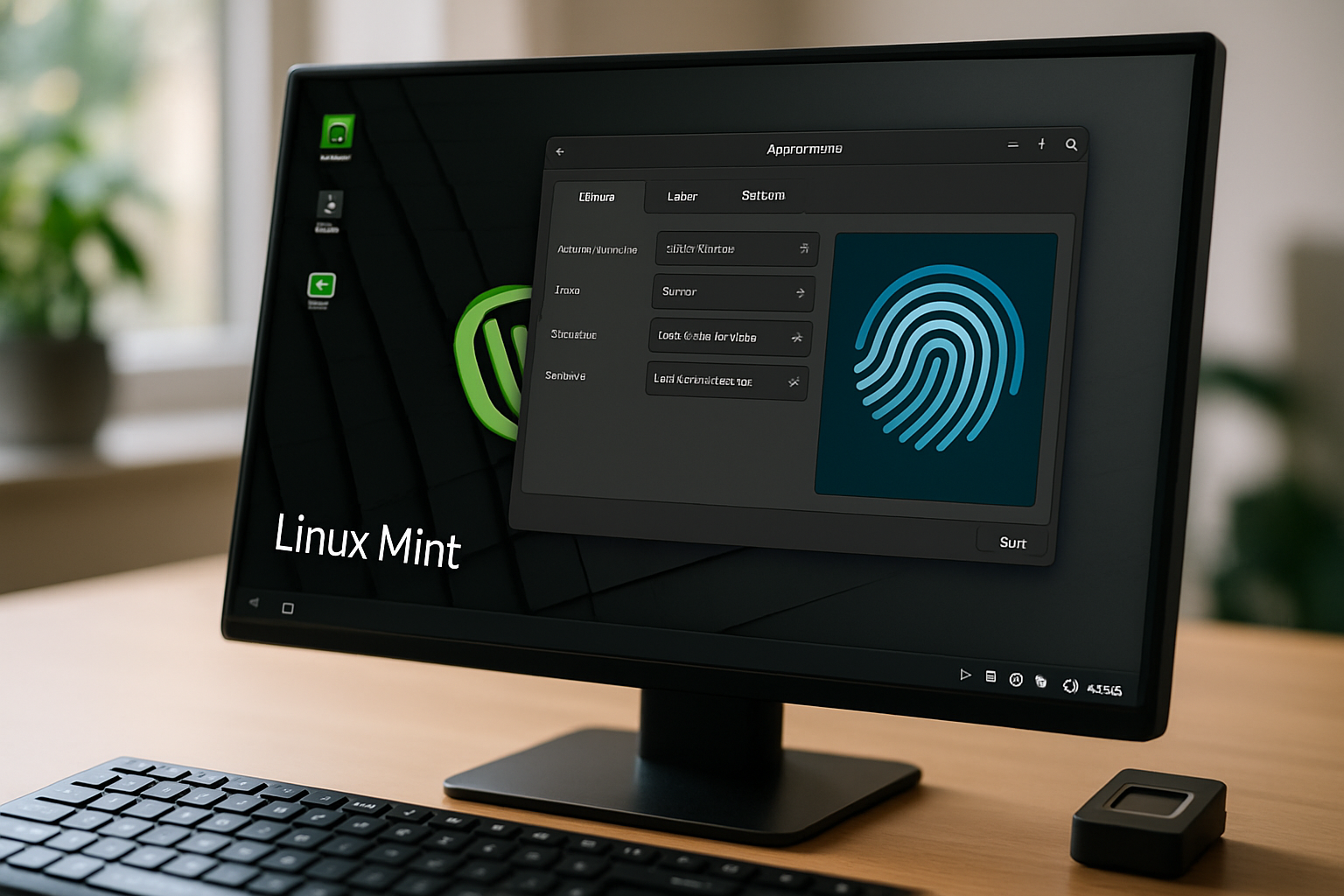
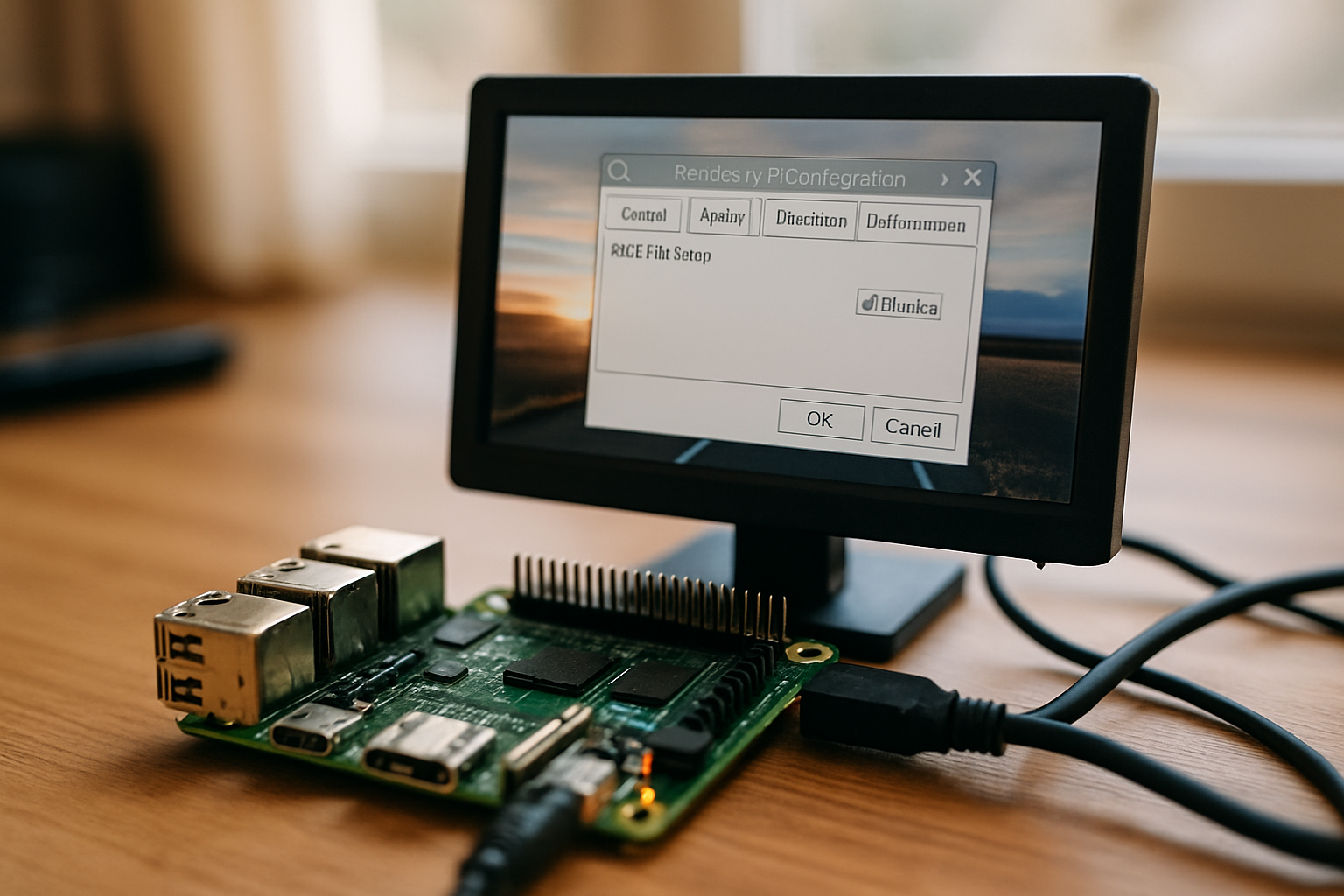
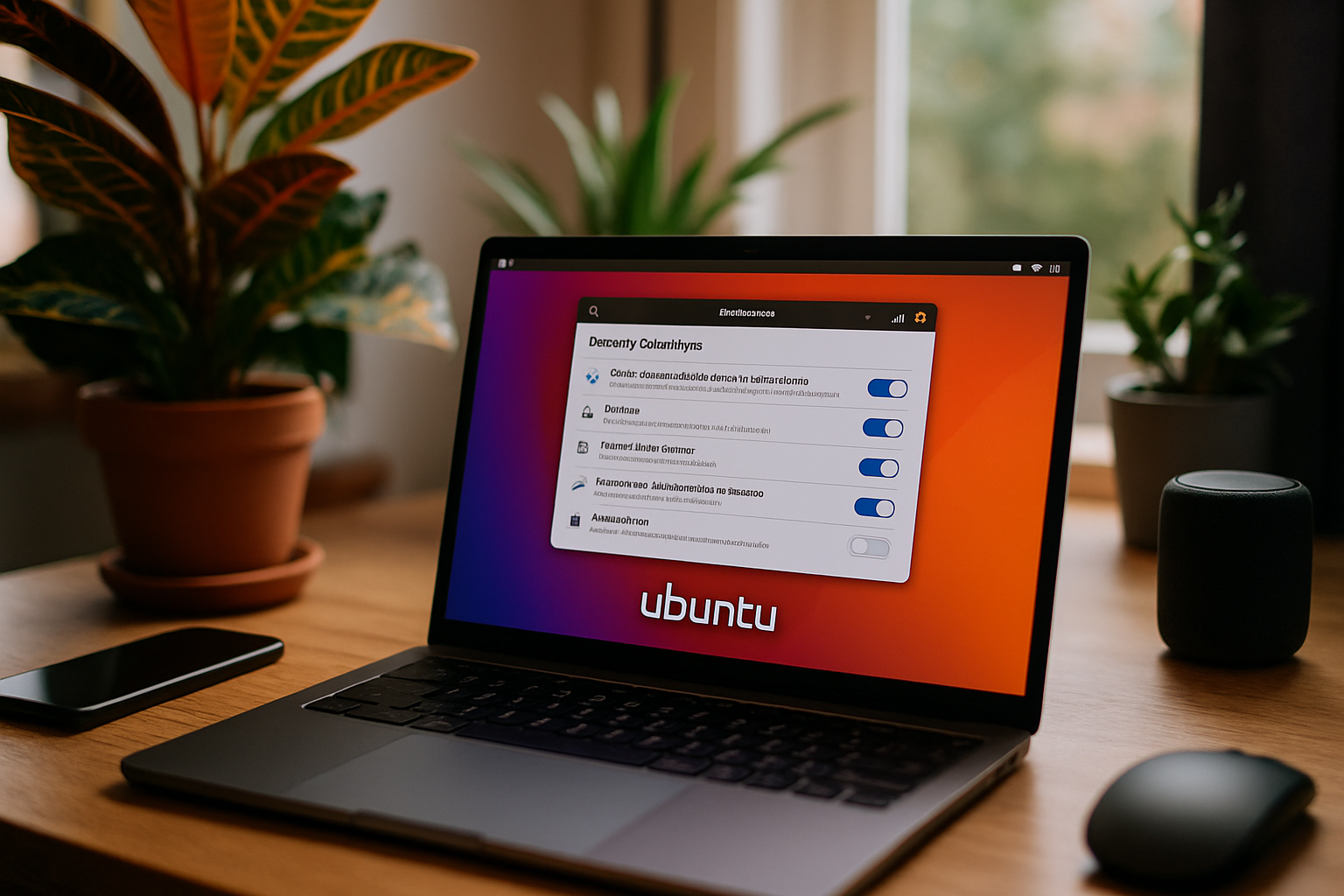

Laisser un commentaire